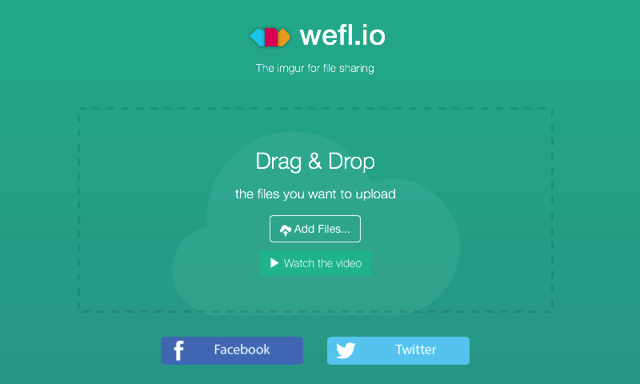
臨時想找圖片空間來上傳圖片,大部分的人會直接聯想到好用的 Imgur,不過它只支援相片格式,若要上傳檔案,分享給其他人下載的話,我們介紹過許多免費空間,本文要介紹的 Weflio 目標是成為檔案空間的 Imgur ,它的介面設計簡單、操作方便,只要把檔案拖曳到網頁即可產生下載鏈結,還能設定檔案保存期限。
Weflio 跟一般我們常看到的免空相去不遠,不過沒有單檔大小、容量限制,使用時無須註冊或登入帳戶,直接把檔案拖放到網頁(或者點選 Add Files 選擇檔案)就能上傳並產生分享鏈結。或許是使用人數不多,它的上下傳速度還蠻快的。
檔案預設保存七天,可依照需求來選擇要保存一小時、一天、一週或一個月,產生的下載頁面除了下載檔案外,還有下載次數計算、留言等功能。另一特別之處在於如果你上傳的檔案超過一個以上,Weflio 可將它們放在一起,讓使用者打包、一次下載所有檔案。
網站名稱:Weflio
網站鏈結:http://wefl.io/
使用教學
STEP 1
開啟 Weflio 網站後,直接把要上傳的檔案拖放到中間框框,檔案就會自動上傳,上傳時也會一併建立分享鏈結(比較特別的是儲存於 Weflio 的照片不會因鏈結失效而被刪除),可一邊等待上傳,一邊點選「Drop or Add more files…」來加入更多檔案。
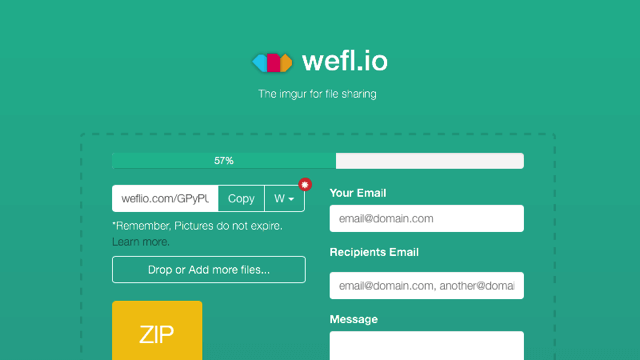
STEP 2
分享鏈結旁邊有一個「W」符號,檔案預設會保存一週,點選後可以選擇刪除時間,有一小時、一天、一週或一個月四種選項。檔案最短會保存一小時,最長可以至一個月,不過 Weflio 並不會提供刪除鏈結,無法提前手動刪除檔案。
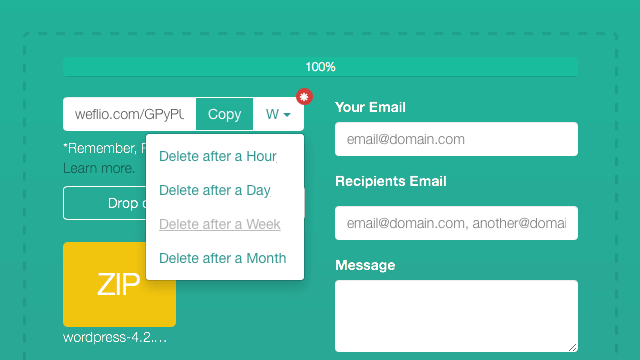
STEP 3
從右邊填入收件者 Email 和附加留言,能直接把鏈結寄給對方。
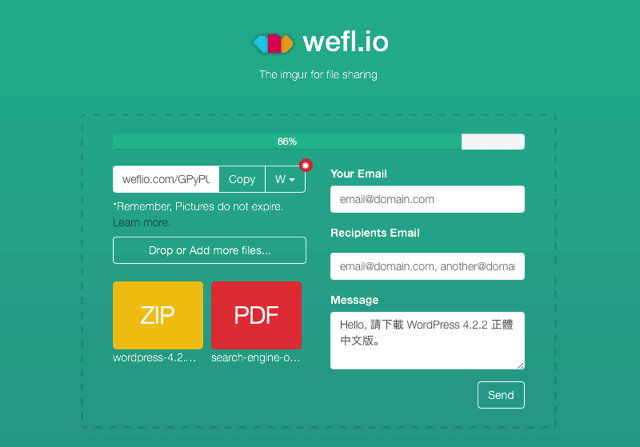
STEP 4
在 Weflio 下載頁面可以看到目前檔案剩餘時間(刪除時間)、下載次數、留言等等,如果你上傳的檔案超過一個,那麼下載者可以點選「Download All」來打包、批次下載,整體來說還算方便。如果手邊剛好有檔案想要分享給其他人,Weflio 是個可以考慮的選擇。
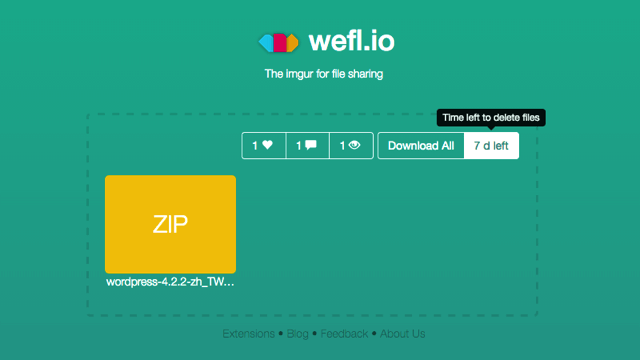
值得一試的三個理由:
- 無須註冊,沒有單檔大小、容量限制
- 可自己選擇檔案刪除、失效時間
- 下載頁面可打包,批次下載多個檔案
喜歡免費資源網路社群的文章嗎?歡迎追蹤我們的 Facebook、Twitter 和 Google+,或是透過 Email 訂閱更新。